คุณเบื่อกับ Apple iPhone หรือ iPad ที่จะแก้ไขคำให้คุณโดยอัตโนมัติหรือไม่? หากคุณเรียนรู้วิธีเพิ่มคำที่ใช้ทั่วไปลงในพจนานุกรมแก้ไขอัตโนมัติของอุปกรณ์ คุณจะไม่มีปัญหาที่น่ารำคาญอีกต่อไป มีสองวิธีที่คุณสามารถเพิ่มคำลงในพจนานุกรมได้ เพียงตรวจสอบบทช่วยสอนนี้
หมายเหตุ: โพสต์นี้ใช้กับ Apple iOS11
ตัวเลือกที่ 1 – ขณะบิน
นี่เป็นตัวเลือกที่แนะนำเพราะง่ายและรวดเร็วมาก คุณสามารถเพิ่มคำลงในพจนานุกรมขณะพิมพ์ได้โดยใช้ขั้นตอนเหล่านี้
- พิมพ์คำในแอปใดก็ได้ จากนั้นกดปุ่ม “สเปซบาร์“. คำนี้ได้รับการแก้ไขโดยอัตโนมัติตามที่คาดไว้
- กด "Backspace” และลูกโป่งจะปรากฏขึ้นเหนือคำที่มีคำที่แก้ไขอัตโนมัติ แตะคำที่ตรงกับคำของคุณ
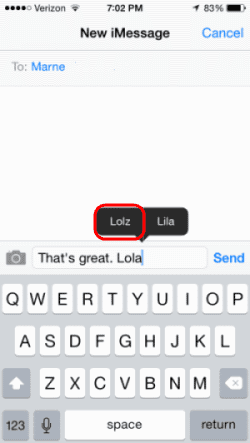
ตอนนี้คำนี้ถูกเพิ่มลงในพจนานุกรมแป้นพิมพ์ภายในของ iOS แล้ว คุณจะไม่ต้องแก้ไขคำอีกต่อไป
หากคุณต้องการล้างคำที่คุณเพิ่มลงในพจนานุกรมแป้นพิมพ์ ให้ไปที่ "การตั้งค่า” > “รีเซ็ต” > “รีเซ็ตพจนานุกรมแป้นพิมพ์“.
ตัวเลือก 2 – การเพิ่มคำจากภาษาที่ต่างกัน
หากคุณพูดได้หลายภาษาและอุปกรณ์พยายามแก้ไขคุณอยู่ ให้นำเข้าพจนานุกรมเพิ่มเติมโดยใช้ขั้นตอนเหล่านี้
- แตะคำใดก็ได้เพื่อเลือก
- แตะลูกศรขวา จากนั้นเลือก “กำหนด“.
- เลือก "จัดการ“.
- แตะปุ่มคลาวด์ถัดจากพจนานุกรมที่คุณต้องการเริ่มใช้เพื่อดาวน์โหลด อุปกรณ์ของคุณควรหยุดการรบกวนคุณเกี่ยวกับการแก้ไขคำในภาษานั้น
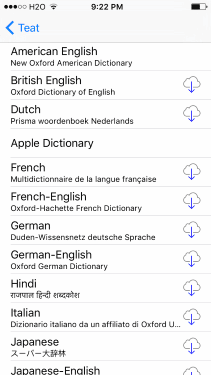
ตัวเลือก 3 – การใช้ทางลัด
คุณสามารถเพิ่มคำจำนวนมากก่อนใช้โดยใช้ตัวเลือกนี้
- เปิด "การตั้งค่า“.
- เลือก "แป้นพิมพ์“.
- เลื่อนไปที่ด้านล่างและเลือก “เพิ่มทางลัดใหม่…“
- พิมพ์คำที่ต้องการเพิ่มทั้งในช่อง “วลี" และ "ทางลัด” และการแก้ไขอัตโนมัติจะไม่รบกวนคำนั้นอีก
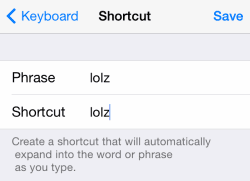
คุณสามารถลบทางลัดโดยปัดไปทางซ้ายผ่านทางลัดจาก “การตั้งค่า” > “แป้นพิมพ์” หน้าจอ จากนั้นแตะ “ลบ”
คำถามที่พบบ่อย
มีรายการใดบ้างที่อนุญาตให้ฉันเพิ่มคำลงในพจนานุกรม
ไม่. แต่คุณสามารถพิมพ์ทีละรายการในแอป แล้วเพิ่มทั้งหมดลงในพจนานุกรมด้วยวิธีนั้น